
Eine der Neuheiten von Windows 8 ist die U-Bahn-Schnittstelle , für viele Benutzer stellt sie jedoch einen kleinen Nachteil dar: Sie bringt standardmäßig den Browser-Explorer mit. Wenn Sie einer von ihnen sind, geben wir in How.com die Schritte zur Installation von Google Chrome Metro schnell und einfach an.
Laden Sie Google Chrome herunter .
Öffnen Sie das Windows 8-Menü und klicken Sie auf den Konfigurationsbereich.
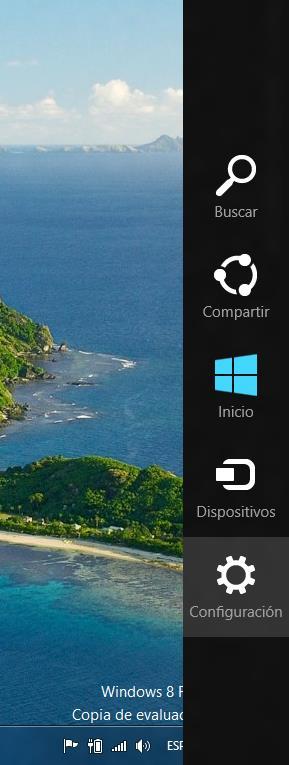
Im Konfigurationsbereich drücken Sie auf das Bedienfeld .
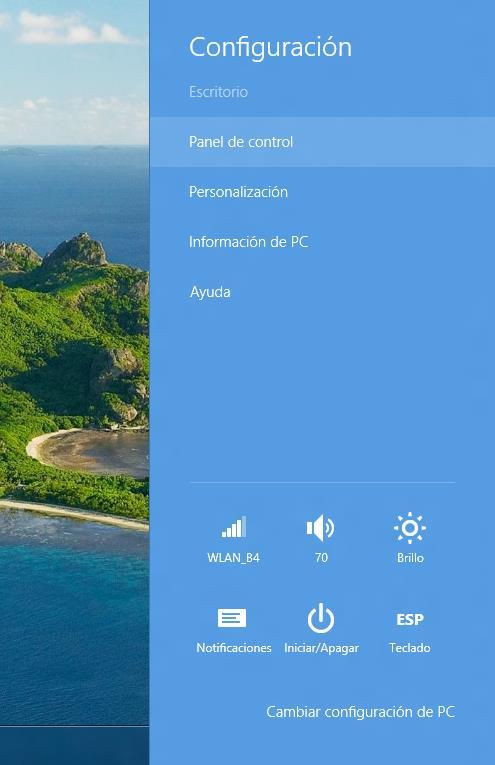
Klicken Sie in der Systemsteuerung auf Programme .
Um das Menü korrekt anzuzeigen, müssen Sie die Kategorie- Registerkarte oben rechts im Bild aktiviert haben.
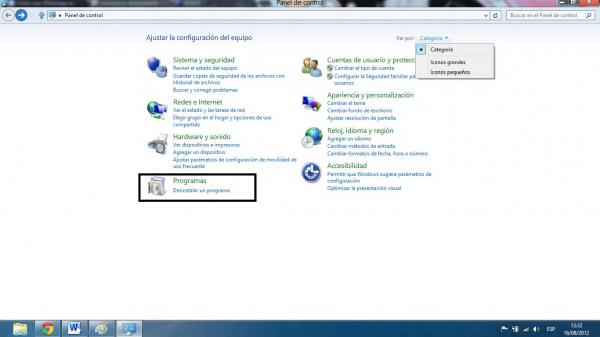
Klicken Sie in Programmen auf “ set default programs ”.
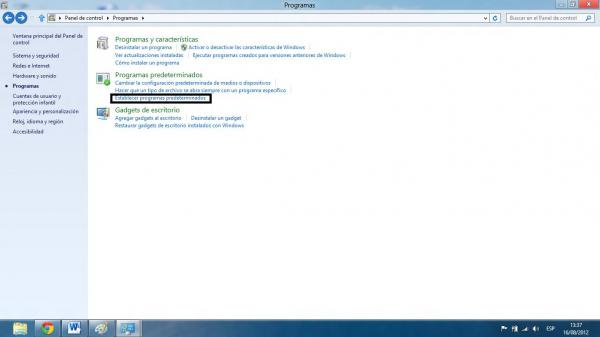
In vorgegebenen Programmen suchen wir Google Chrome und stellen es als Standardprogramm ein.
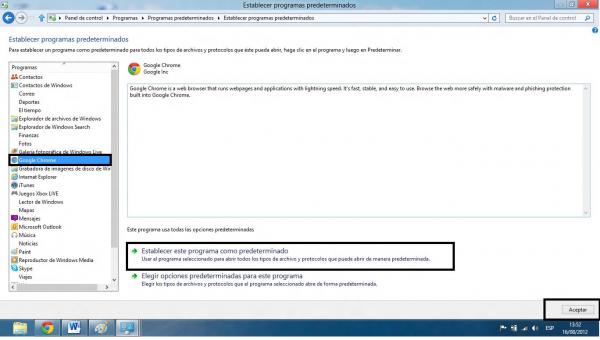
Sobald alle Schritte in der Windows 8 Metro-Benutzeroberfläche ausgeführt wurden, wird der Explorer-Browser ausgeblendet und Google Chrome wird angezeigt.
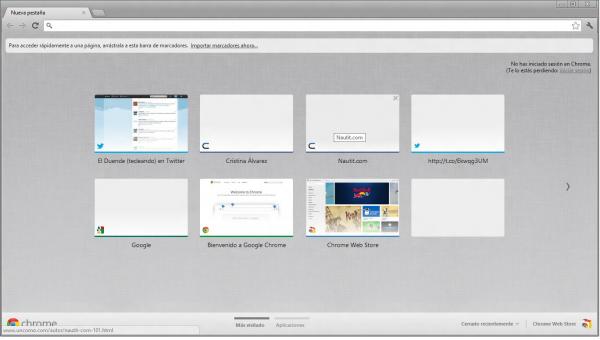
Wenn Sie weitere Artikel lesen möchten, die dem Download von Google Chrome Metro in Windows 8 ähneln, empfehlen wir, dass Sie unsere Internetkategorie eingeben.